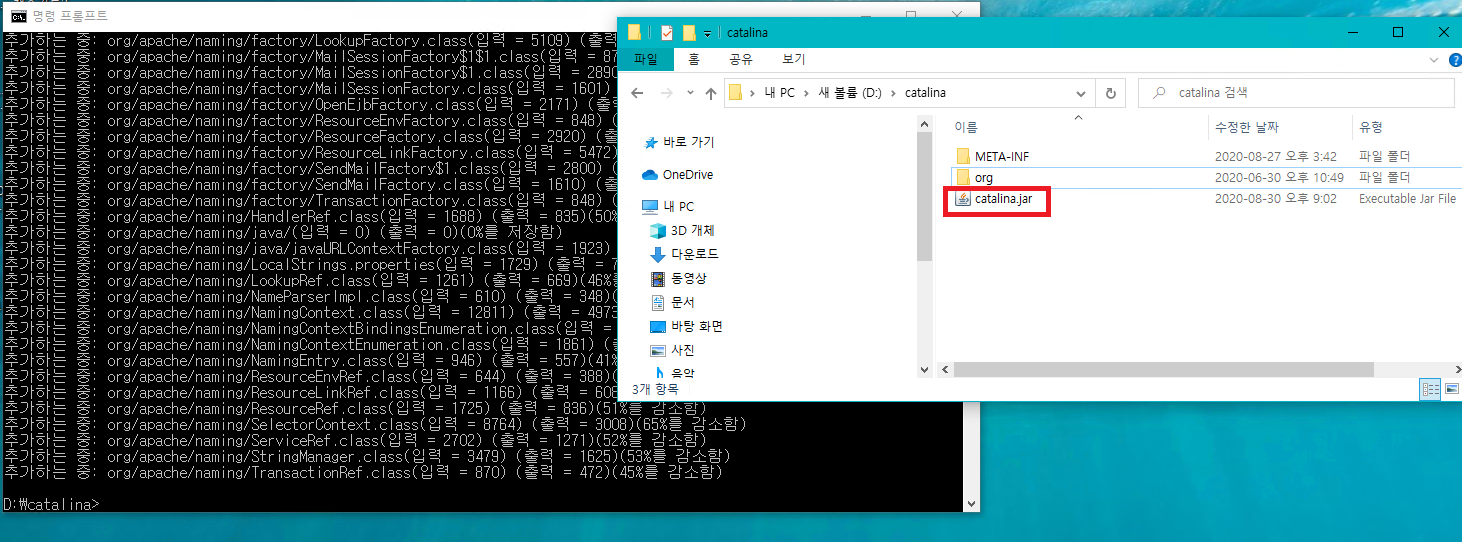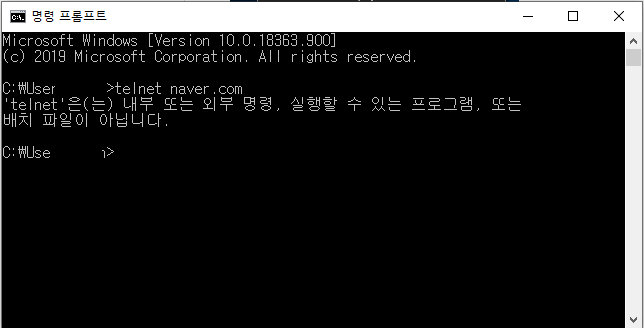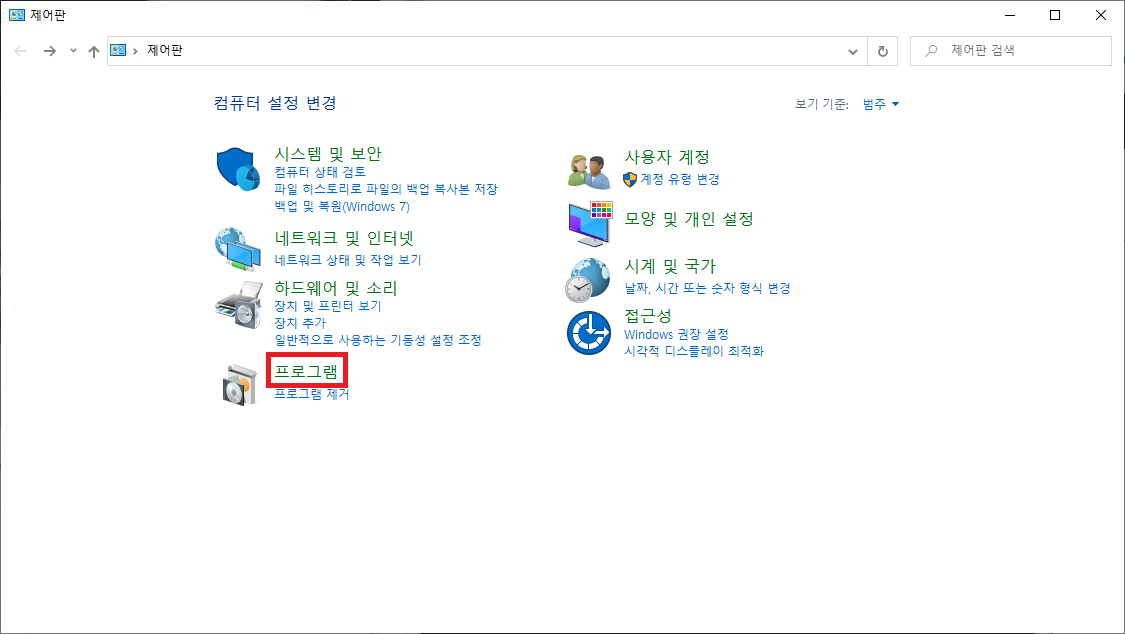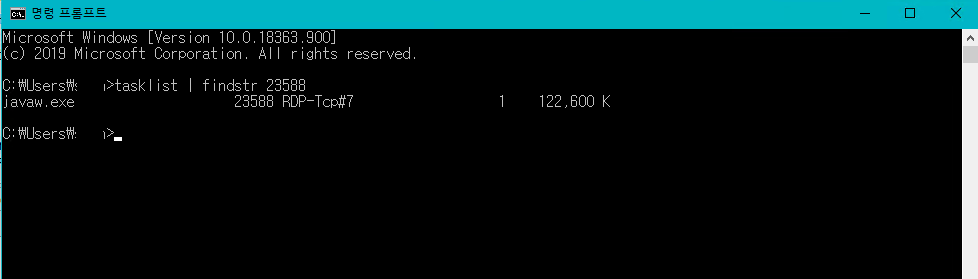쓰던 커플링이 오래되어서 얼마전에 커플링을 바꾸었습니다.
새로 바꾼 커플링은 티파니앤코의 1837 티타늄으로 결정!
1837은 브랜드의 창립일을 의미한다고 합니다.
영등포 타임스퀘어에서 실제로 착용하여 호수를 알아보기로 하였습니다.
매장에 재고가 있다면 바로 구매가 가능하지만 재고가 없다면 주문을 해야한다고 하네요.
아쉽게도 재고가 없어서 주문하여 찾기로 하였습니다.
가격은 두개에 70만원이였습니다. 매년 가격이 올라가는 것 같네요.
매장에서 예쁘게 포장을 해주시네요.

착용샷!

개인적으로 너무 마음에 드네용~
커플링으로 추천합니다.
'데일리 > 일상' 카테고리의 다른 글
| 내돈내산 BCAA 몬스터 사과맛 리뷰 (0) | 2021.12.29 |
|---|---|
| 마이프로틴 프리워크아웃 블렌드 (구: 펄스 V5 (운동전 부스터)) 후기 (0) | 2021.02.21 |
| 애플 에어팟(AriPods) 정품 등록 (0) | 2018.12.22 |
| 애플 에어팟(AirPods) 구매 및 이어팁, 케이스 후기 (0) | 2018.12.22 |
| 광명사거리역 근처 맛집 오뚜기 돈까스!! (2) | 2017.12.15 |